Win7调为最佳性能模式以缓解系统卡慢的问题
摘要:最近有一些XP用户安装了Win7系统,不过这些用户表示安装完后,系统非常卡。其实这个电脑的配置是有着直接关系的。Win7系统配置要求比XP高...
最近有一些XP用户安装了Win7系统,不过这些用户表示安装完后,系统非常卡。其实这个电脑的配置是有着直接关系的。Win7系统配置要求比XP高,还有就是Win7 系统提供给用户绚丽的界面的同时也对系统资源占用的厉害。那么系统的卡慢,有什么办法解决吗?以下设置可以帮助缓解系统卡慢的问题。
1、右键点击“计算机”然后选择属性;
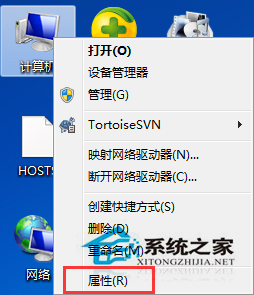
2、打开系统属性界面后,点击“高级设置”选项;
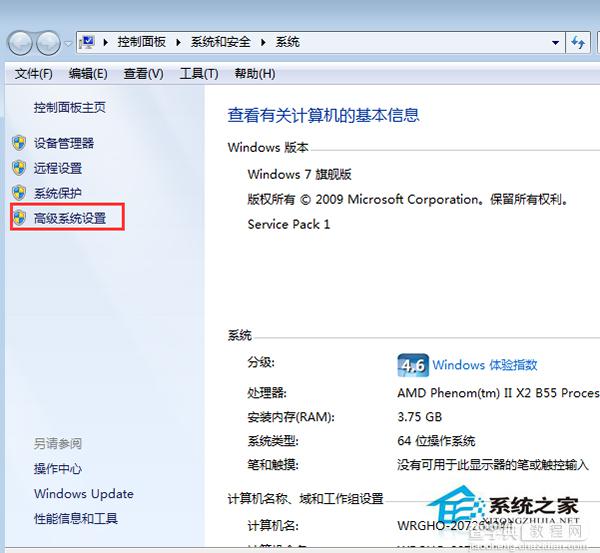
3、在高级选项下点击“性能”区域的“设置”;
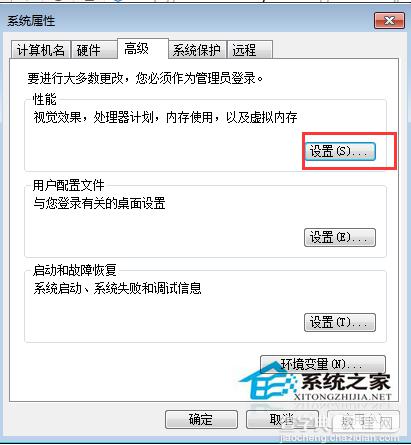
4、然后选择“调整为最佳性能”并点击确定按钮;
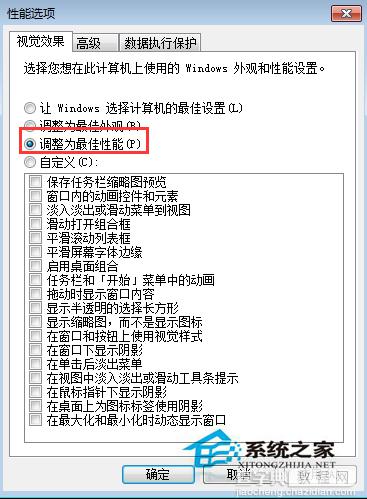
按照以上的步骤就能把Win7系统设置成“最佳性能模式”,设置完后,相信就能缓解系统卡慢的问题。
【Win7调为最佳性能模式以缓解系统卡慢的问题】相关文章:
★ Win10任务栏不见了怎么找回来?Win10任务栏找回来的方法
★ Win10怎么使用上帝模式清除Dynamer的木马病毒?
★ Win7网络图标不见了怎么办?Win7系统找回网络图标的方法
★ Win10一周年更新预览版14342系统中WiFi感知被移除
